如何把PPT转化成图片?
设·集合小编 发布时间:2023-03-06 11:06:15 1018次最后更新:2024-03-08 10:54:14
有时候制作好的PPT由于格式的原因,手机可能不能够直接播放PPT文档,这时该怎么办呢?可以把PPT转换成图片,然后在手机上逐个查看就可以了。下面来看看把PPT转换成图片的设置方法吧!
工具/软件
硬件型号:华硕无畏15
系统版本:Windows10
所需软件:PPT2016
方法/步骤
第1步
首先打开要转换的PPT文档

第2步
然后点击PowerPoint2016左上角的“文件”菜单
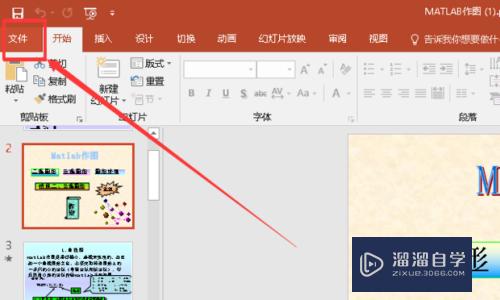
第3步
接下来在弹出的菜单中点击“另存为”,选择你想要把PPT转化为jpg格式的文件

第4步
在打开的另存为窗口中,点击“保存类型”下拉菜单

第5步
在弹出菜单中选择“JPEG文件交换格式”。

第6步
这时会弹出一个“您希望导出哪些幻灯片”的窗口,可以选择所有幻灯片,也可以选择仅当前的幻灯片

第7步
一会导出完成后,就会提示幻灯片已全部保存为图片的提示,点击确定按钮即可。

第8步
打开导出的文件夹后,就可以看到所有的导出的图片了

注意/提示
好了,以上就是“如何把PPT转化成图片?”这篇文章全部内容了,小编已经全部分享给大家了,还不会的小伙伴们多看几次哦!最后,希望小编今天分享的文章能帮助到各位小伙伴,喜欢的朋友记得点赞或者转发哦!
- 上一篇:如何在PPT中创建垂直箭头列表?
- 下一篇:怎样在PPT中插入Flash动画?
相关文章
- 怎么能把图片文字转化成CAD文字?
- 如何将CAD格式文件转化成图片?
- 怎样把CAD文件批量转化成PDF?
- CAD格式如何转化成jdp格式?
- CAD中的DWg格式转化成dxf格式太大怎么解决?
- CAD如何转visio?
- 如何将CAD格式文件转化成图片呀?
- 高版本CAD怎么转化成低版本格式?
- PDF如何转化成可编辑状态的Word格式?
- 如何将PDF格式的文档转化成Word文档
- 在CAD中如何把平面图转化成三维的?
- CAD怎么批量转化成PDF格式?
- WPS表格坐标怎么转化成CADx,y点?
- CAD图纸转化成t3图纸内容不全怎么办?
- CAD如何转化成PDF格式?
- CAD图纸怎么转化成PDF档?
- CAD怎么转化成PDF格式来打印?
- PDF转化成Word怎么转?
广告位


评论列表